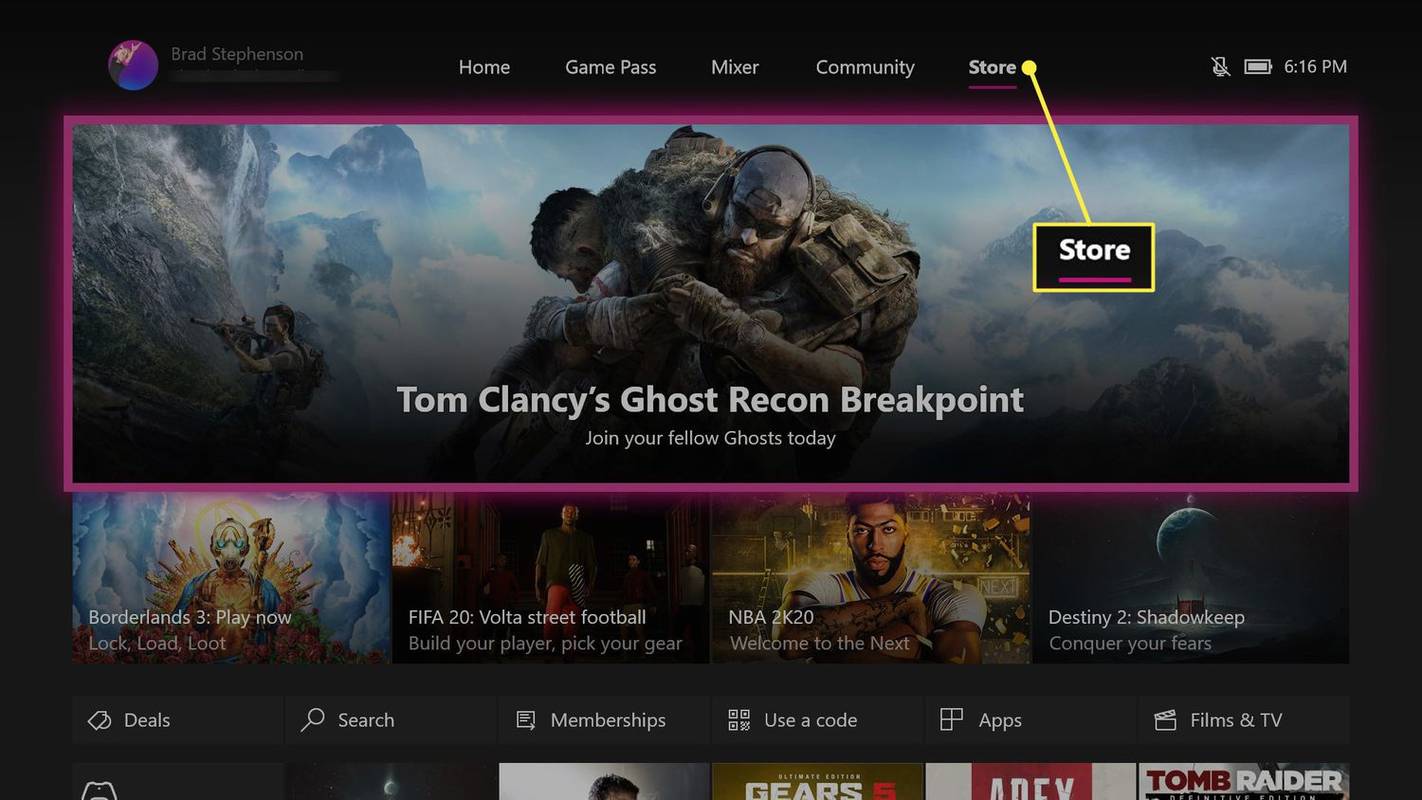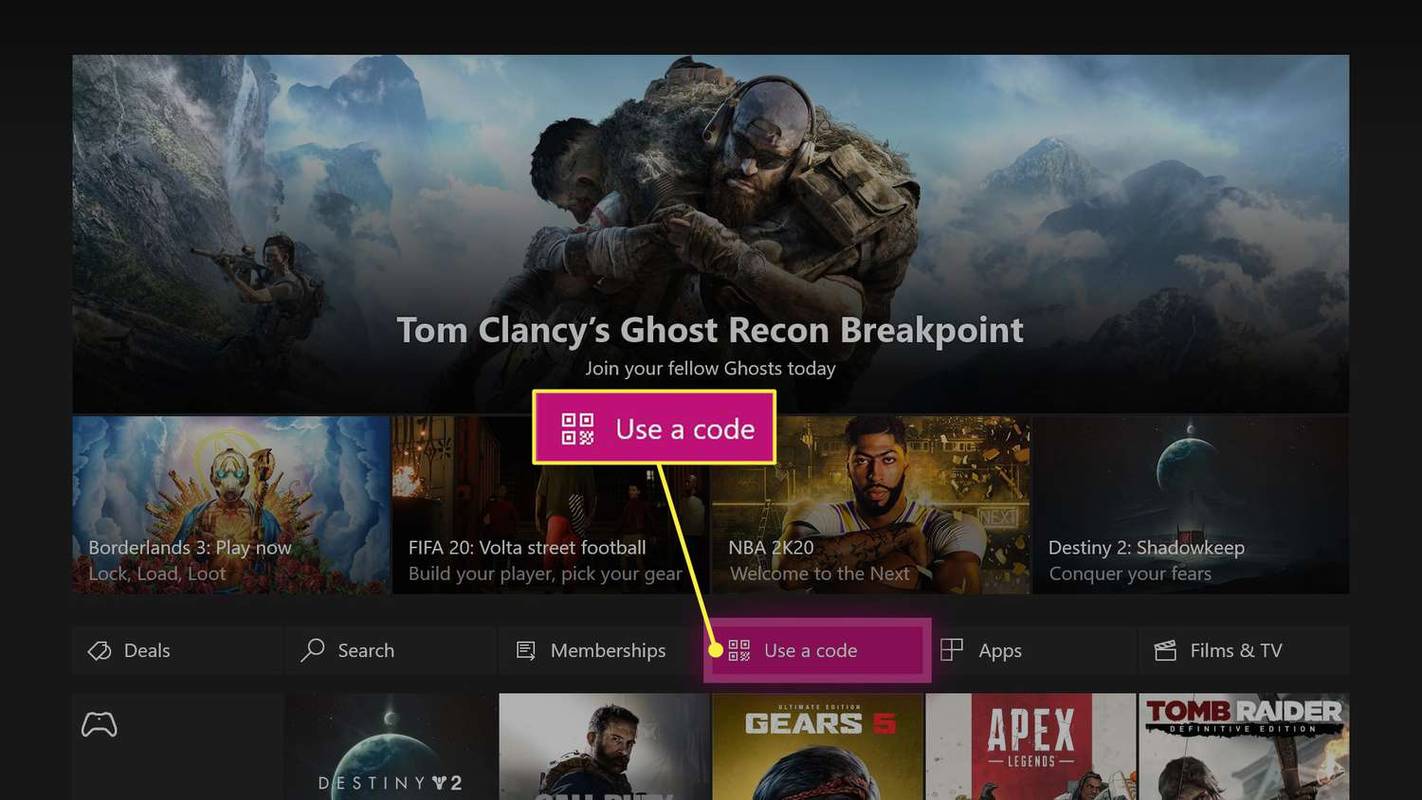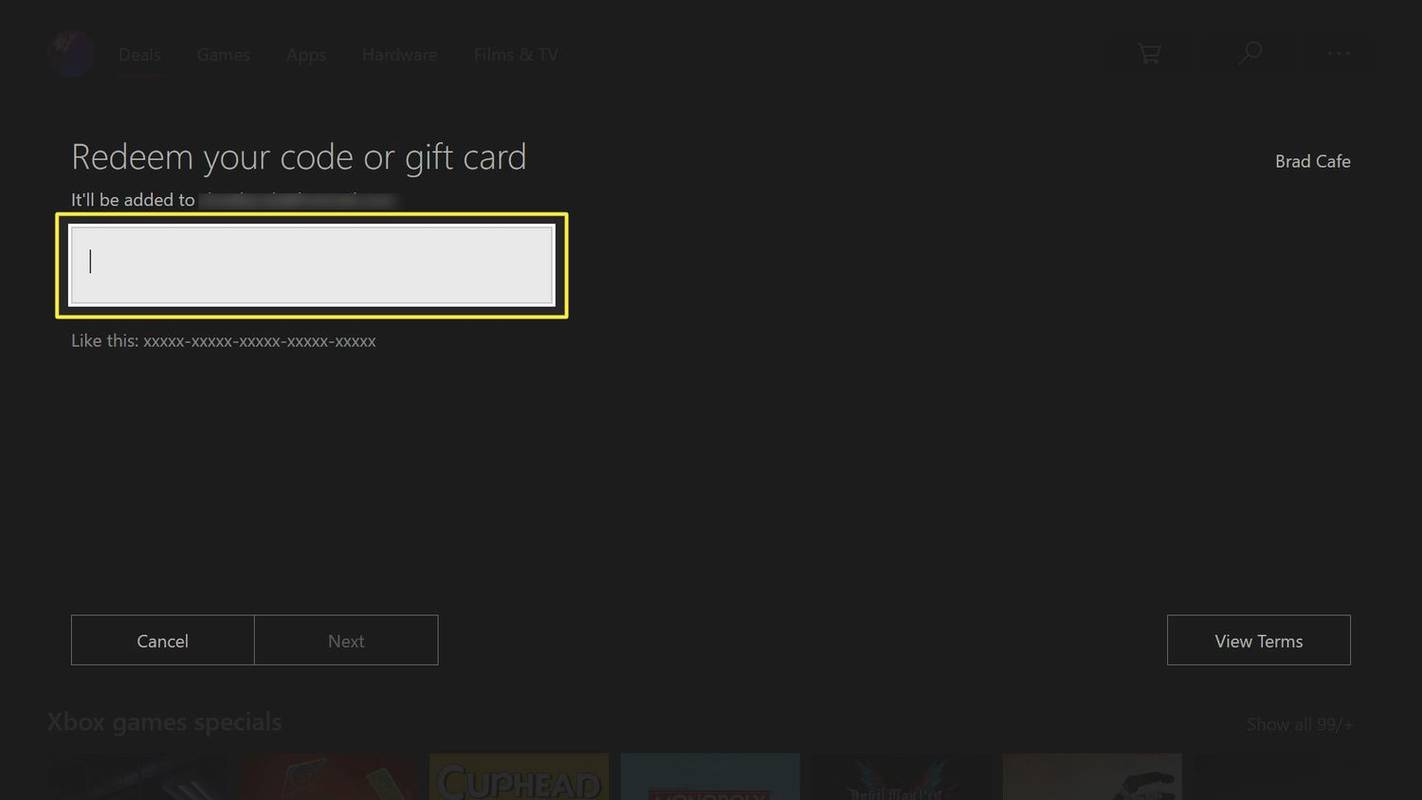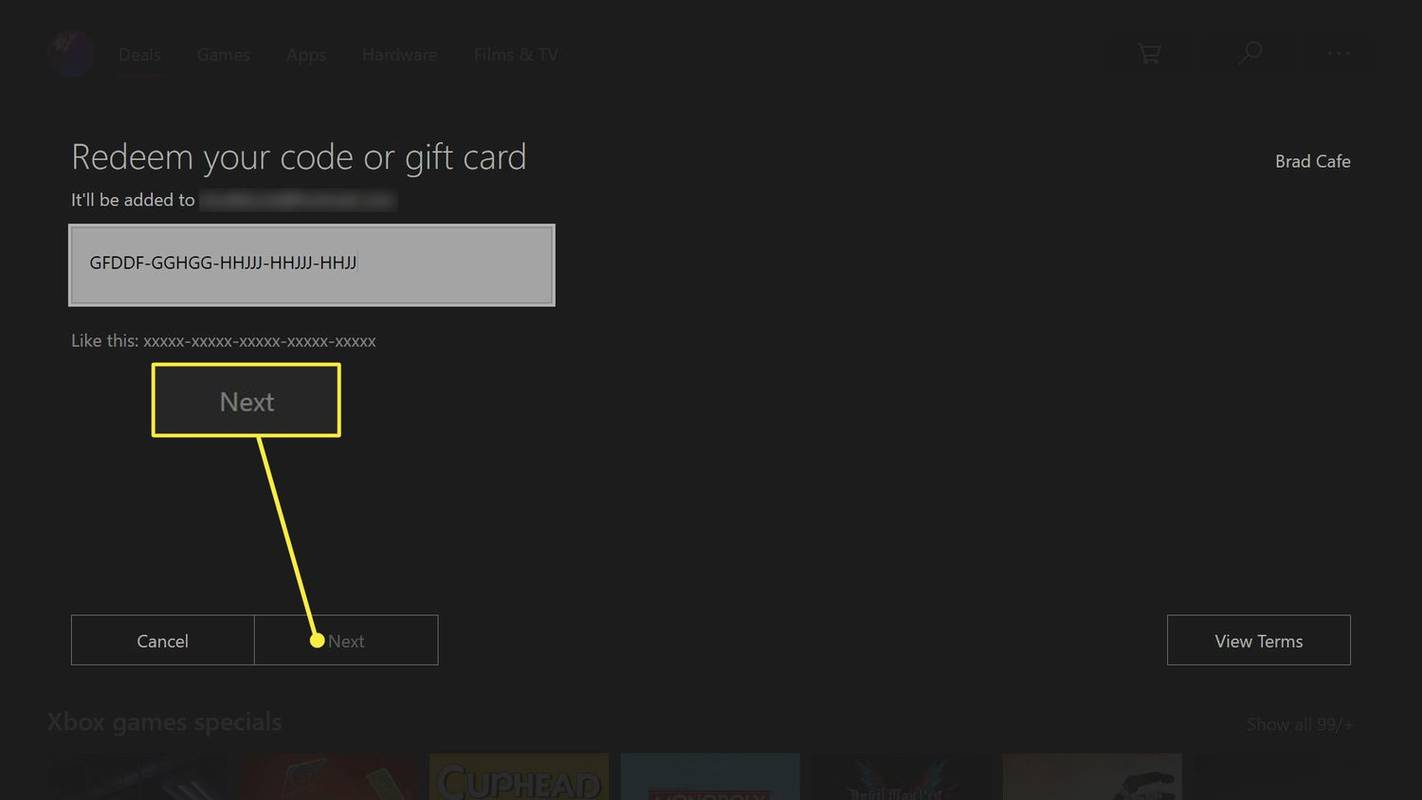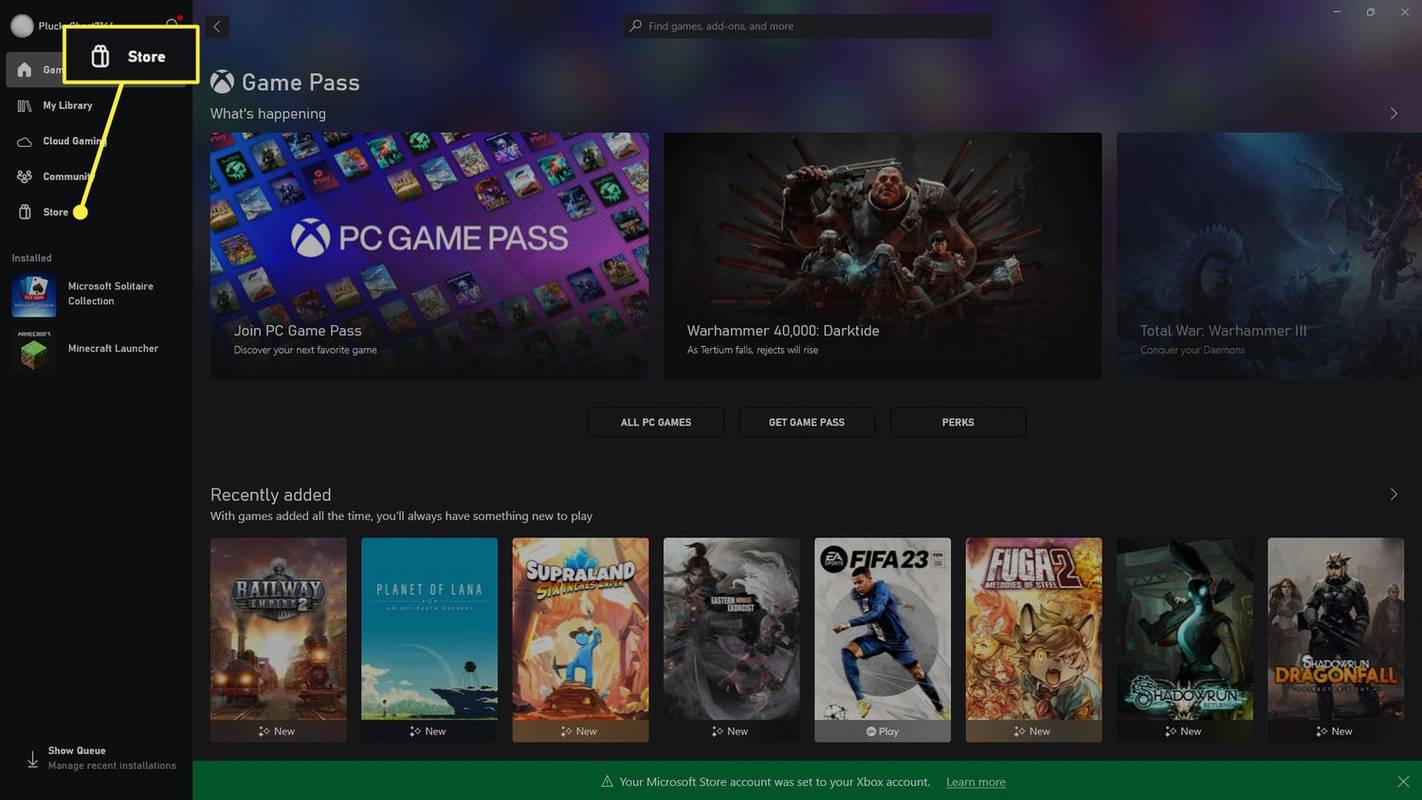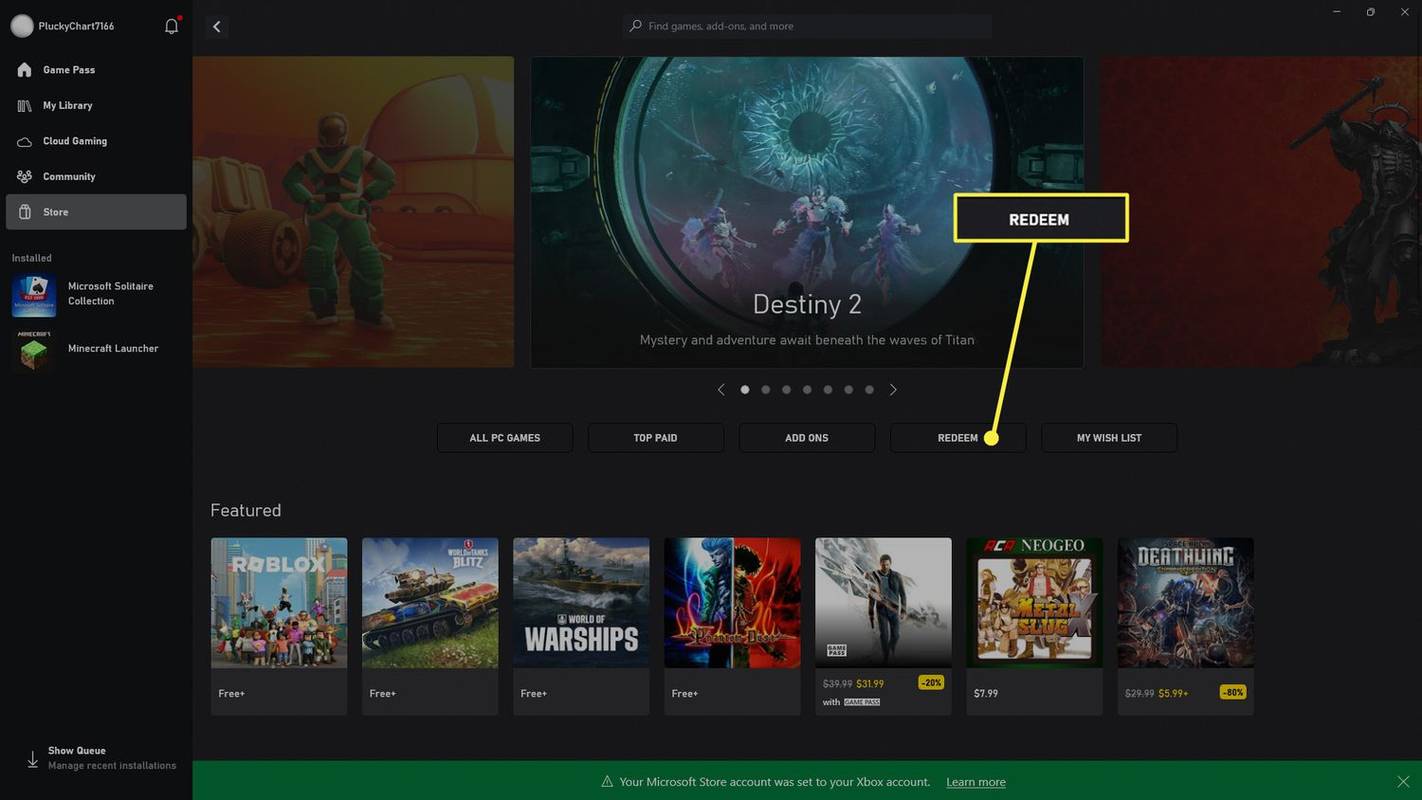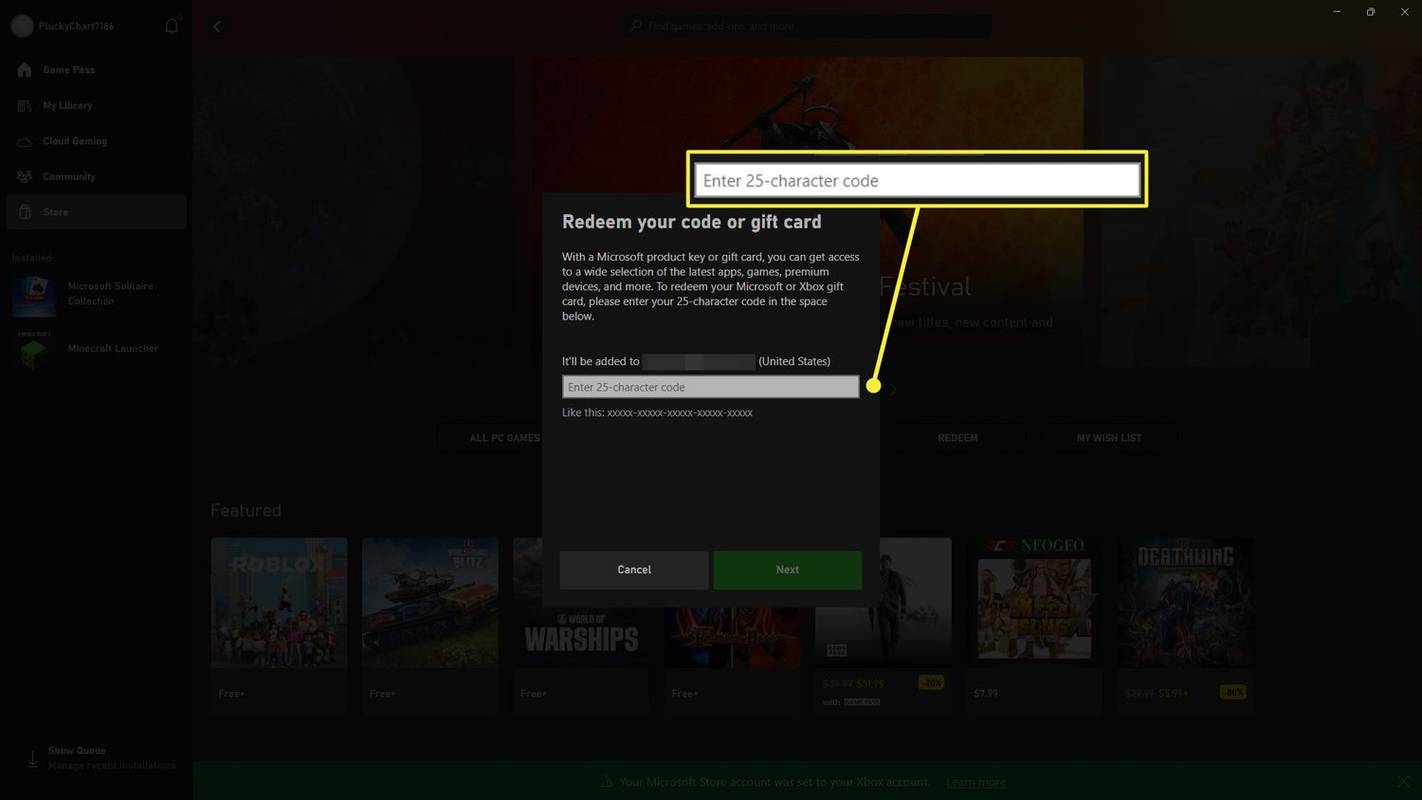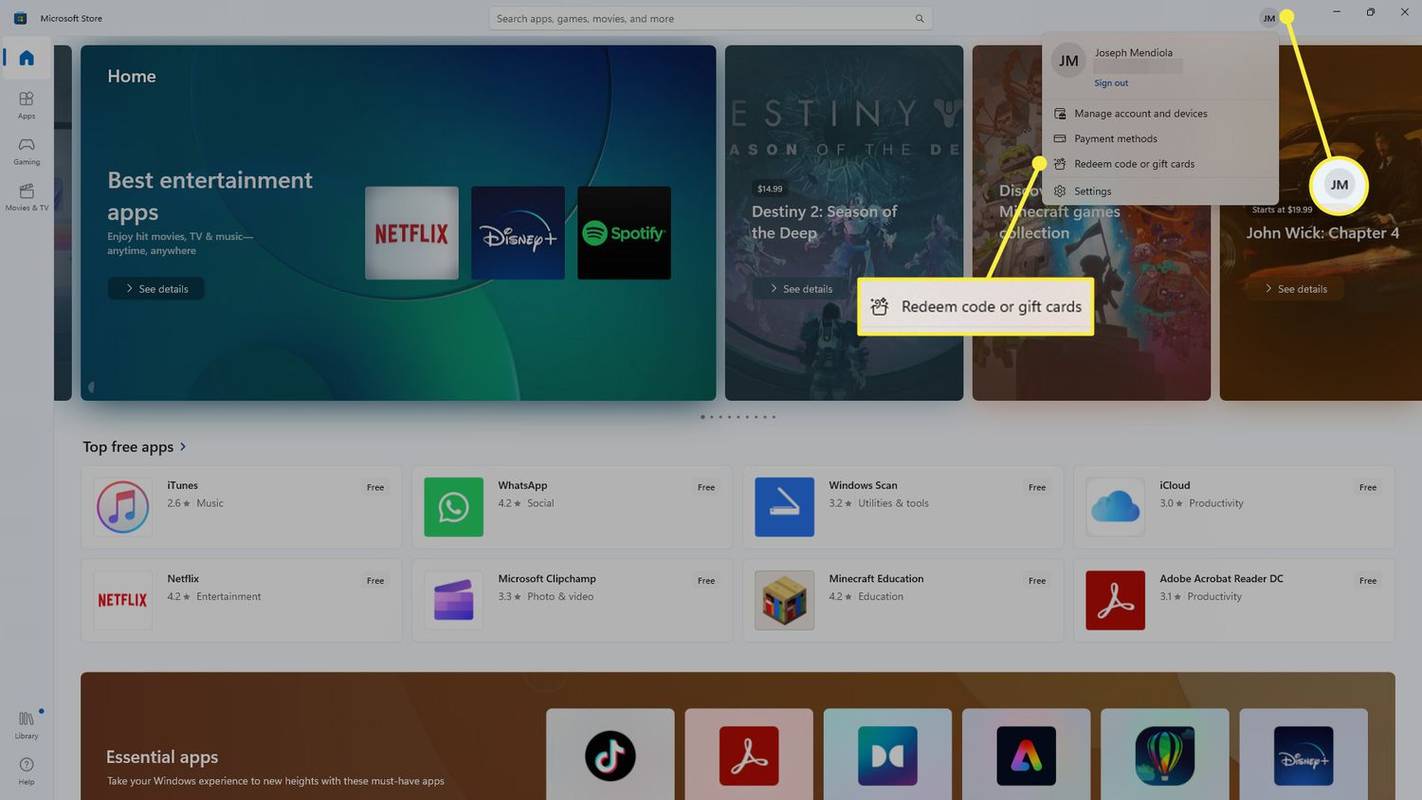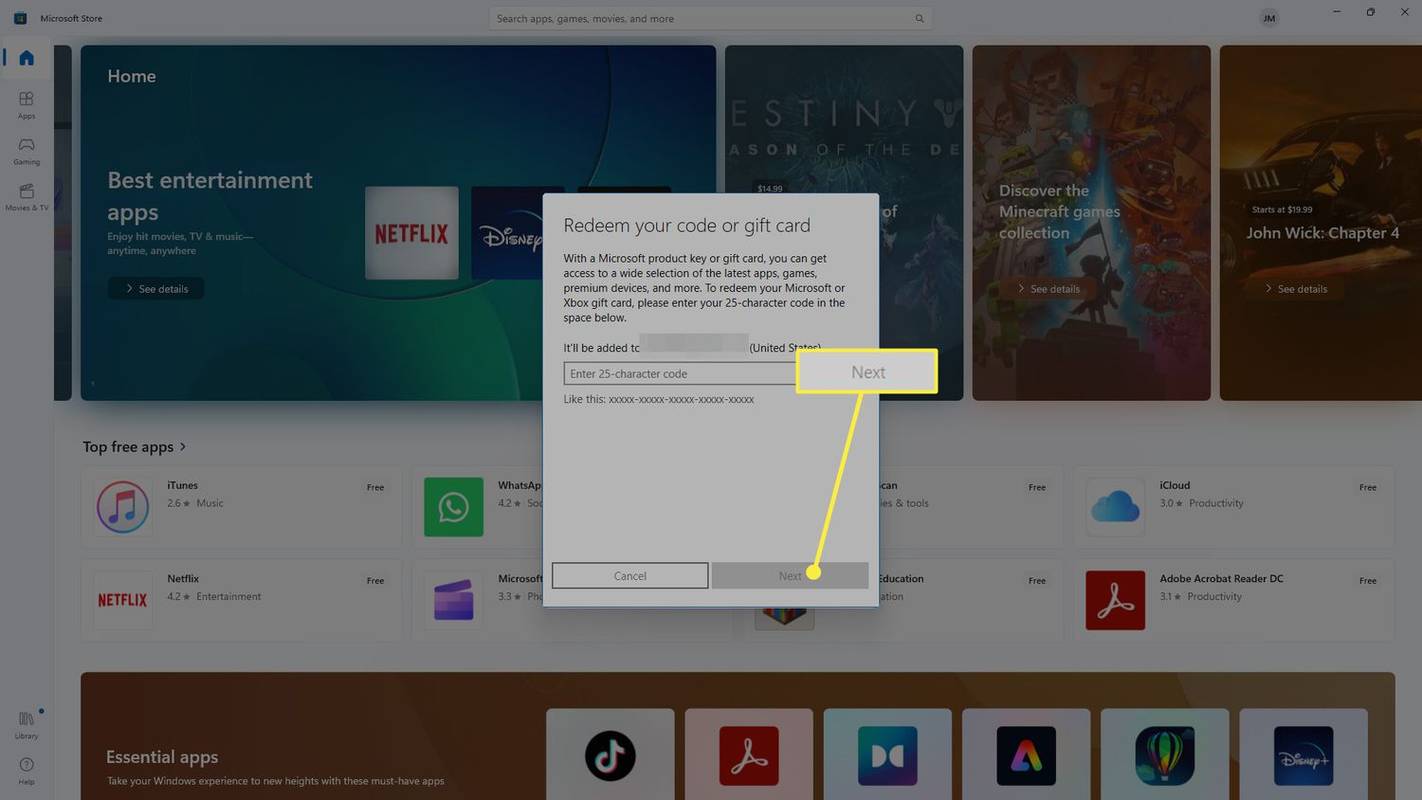पता करने के लिए क्या
- वेब पर: पर जाएँ redeem.microsoft.com , अपना कोड दर्ज करें, और चुनें अगला अपने खाते में क्रेडिट जोड़ने के लिए.
- एक्सबॉक्स सीरीज़ एक्स या एस: दबाएँ एक्सबॉक्स बटन > इकट्ठा करना > देखें बटन > भुनाना .
- एक्सबॉक्स वन: पर जाएँ इकट्ठा करना > एक कोड का प्रयोग करें . विंडोज़ के लिए एक्सबॉक्स ऐप में: पर जाएँ इकट्ठा करना > भुनाना .
यह आलेख बताता है कि अपने Xbox कंसोल या Windows PC पर Xbox कोड को कैसे रिडीम करें। निर्देश Xbox सीरीज S|X पर लागू होते हैं, एक्सबॉक्स वन , विंडोज़ 11, और विंडोज़ 10।
वेब पर Xbox गिफ्ट कार्ड कोड कैसे भुनाएं
Xbox कोड को रिडीम करने का सबसे आसान तरीका Microsoft वेबसाइट के माध्यम से है। आपको बस इतना करना है कि जाना है redeem.microsoft.com , अपना कोड दर्ज करें, और चुनें अगला तुरंत अपने खाते में क्रेडिट जोड़ने के लिए.
रिडीम कोड दर्ज करने से पहले, वेब पेज के ऊपरी-दाएं कोने में अपने खाते के अवतार की जांच करके सुनिश्चित करें कि आप सही Microsoft खाते में लॉग इन हैं।
Xbox सीरीज X या S पर Xbox गिफ्ट कार्ड कैसे रिडीम करें
Xbox सीरीज X o कंसोल पर Xbox या Microsoft उपहार को भुनाने के लिए इन चरणों का पालन करें:
-
दबाओ एक्सबॉक्स बटन अपने नियंत्रक पर और चयन करें इकट्ठा करना .
-
दबाओ देखें बटन अपने नियंत्रक पर और चयन करें भुनाना .
मिनीक्राफ्ट में पिंग कैसे कम करें
-
Xbox या Windows उपहार कोड दर्ज करें, फिर चुनें अगला और अपने खाते में धनराशि जोड़ने के लिए संकेतों का पालन करें।
Xbox One पर Xbox गिफ़्ट कार्ड कोड कैसे रिडीम करें
Xbox उपहार कार्ड को निम्न विधि के माध्यम से किसी भी Xbox One कंसोल पर भी भुनाया जा सकता है:
-
Xbox होम स्क्रीन से, पर नेविगेट करें इकट्ठा करना टैब.
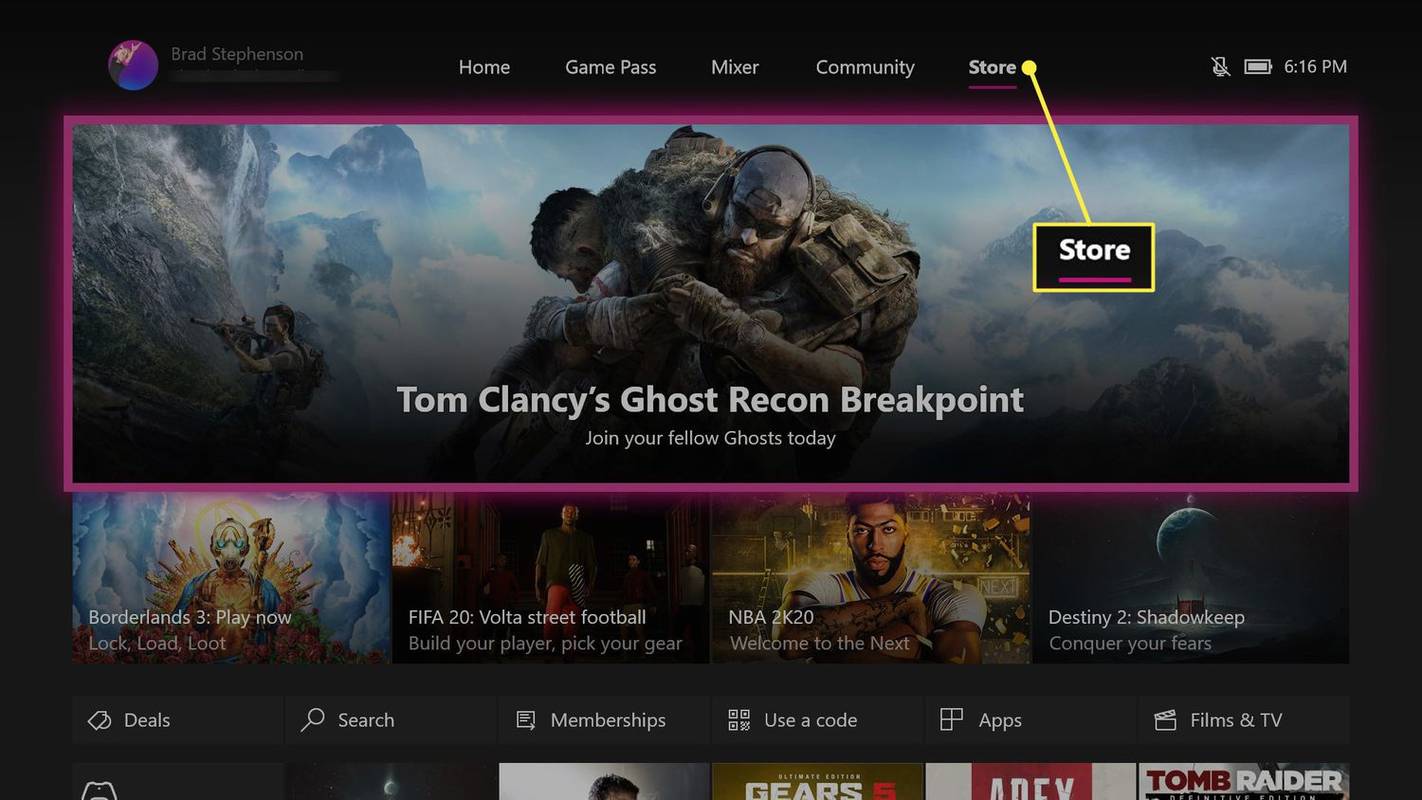
-
चुनना एक कोड का प्रयोग करें .
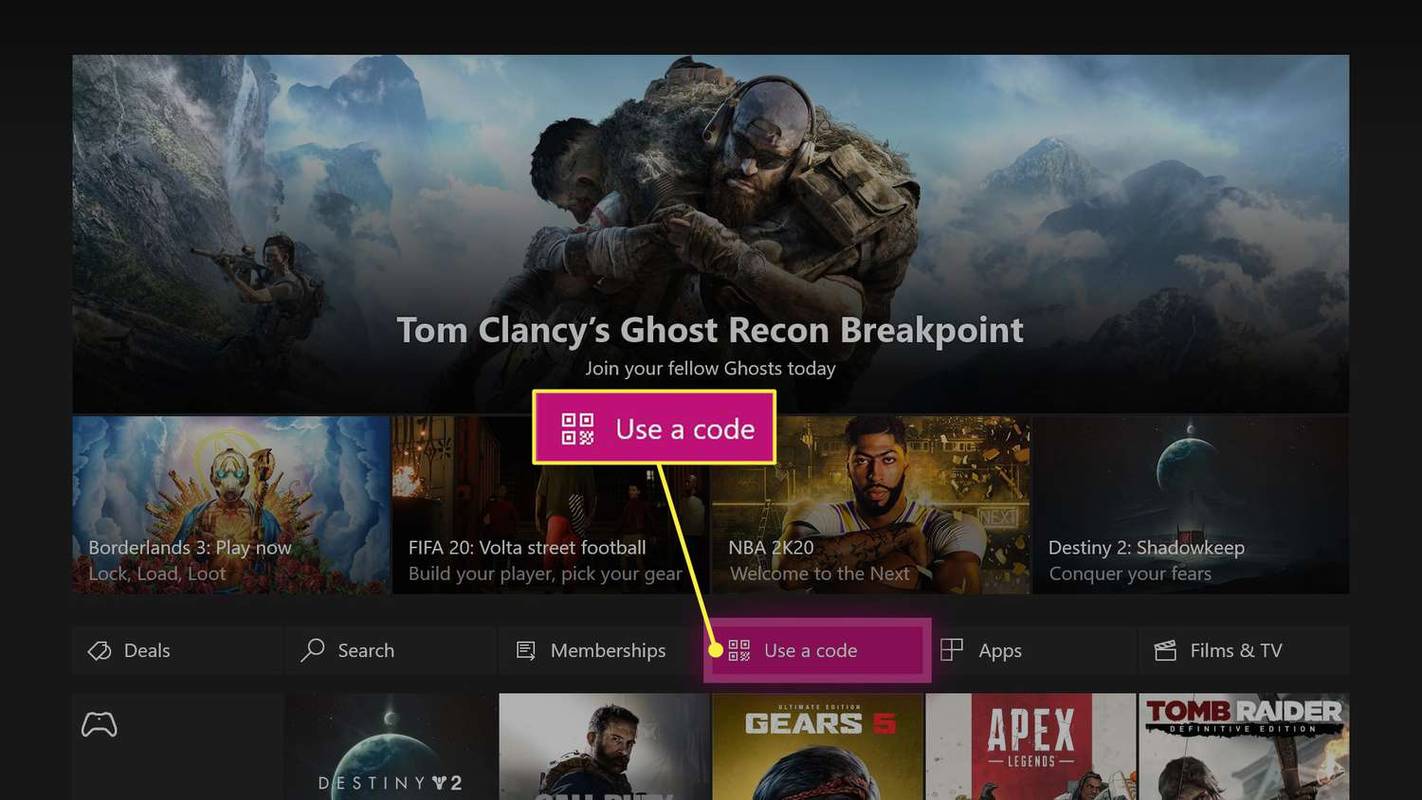
-
प्रेस ए ऑन-स्क्रीन कीबोर्ड सक्रिय करने और अपना Xbox या Windows उपहार कोड दर्ज करने के लिए। जब आपका काम पूरा हो जाए, तो दबाएँ बी कीबोर्ड से छुटकारा पाने के लिए.
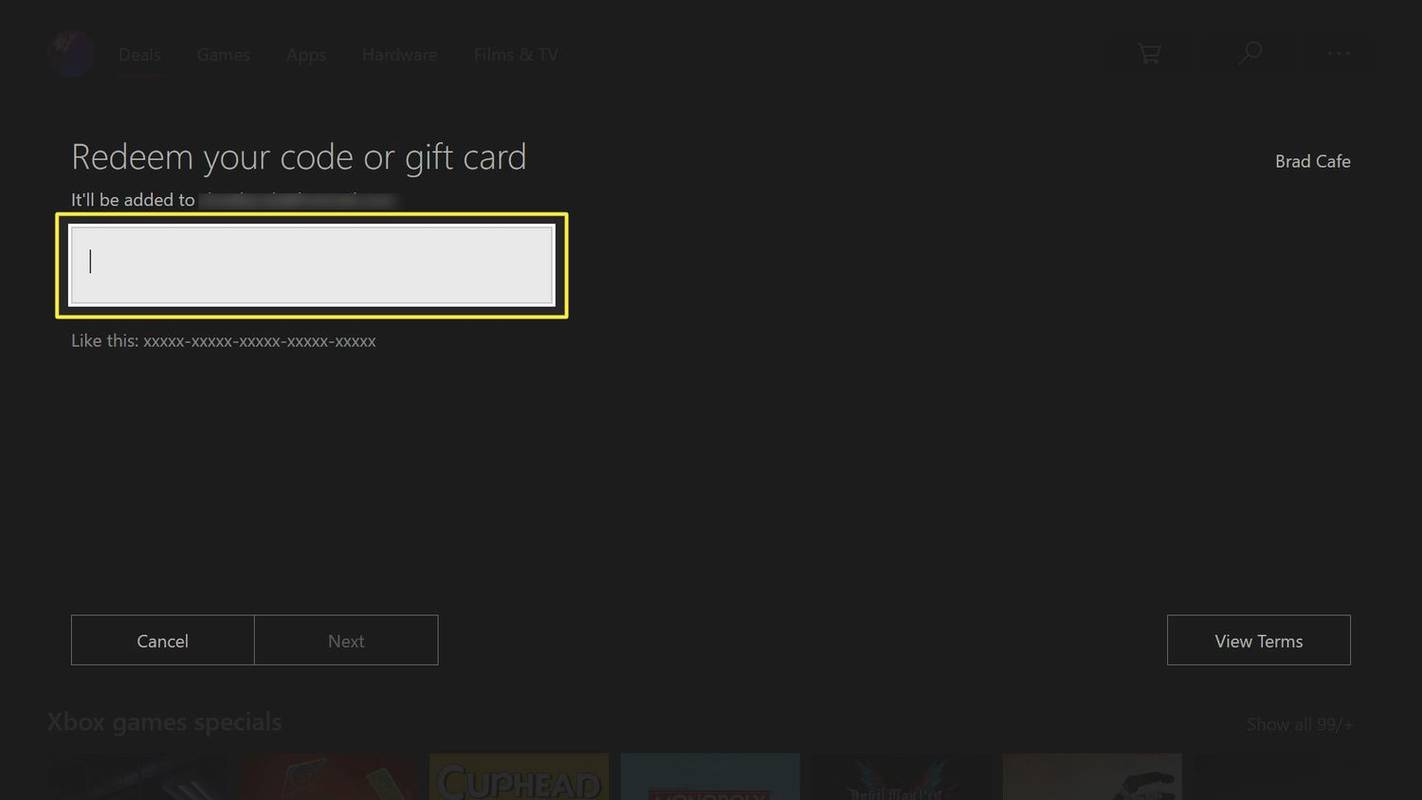
आपके Xbox खाते से संबद्ध ईमेल सफेद फ़ील्ड के ऊपर प्रदर्शित किया जाएगा। यदि ईमेल पता गलत है, तो आप किसी और के रूप में लॉग इन हो सकते हैं। खाते स्विच करने के लिए, दबाएँ एक्सबॉक्स अपने नियंत्रक पर बटन, फिर बाएँ मेनू फलक से अपनी प्रोफ़ाइल चुनें।
-
चुनना अगला कोड की पुष्टि करने के लिए. अब यह आपके खाते में जुड़ जाएगा.
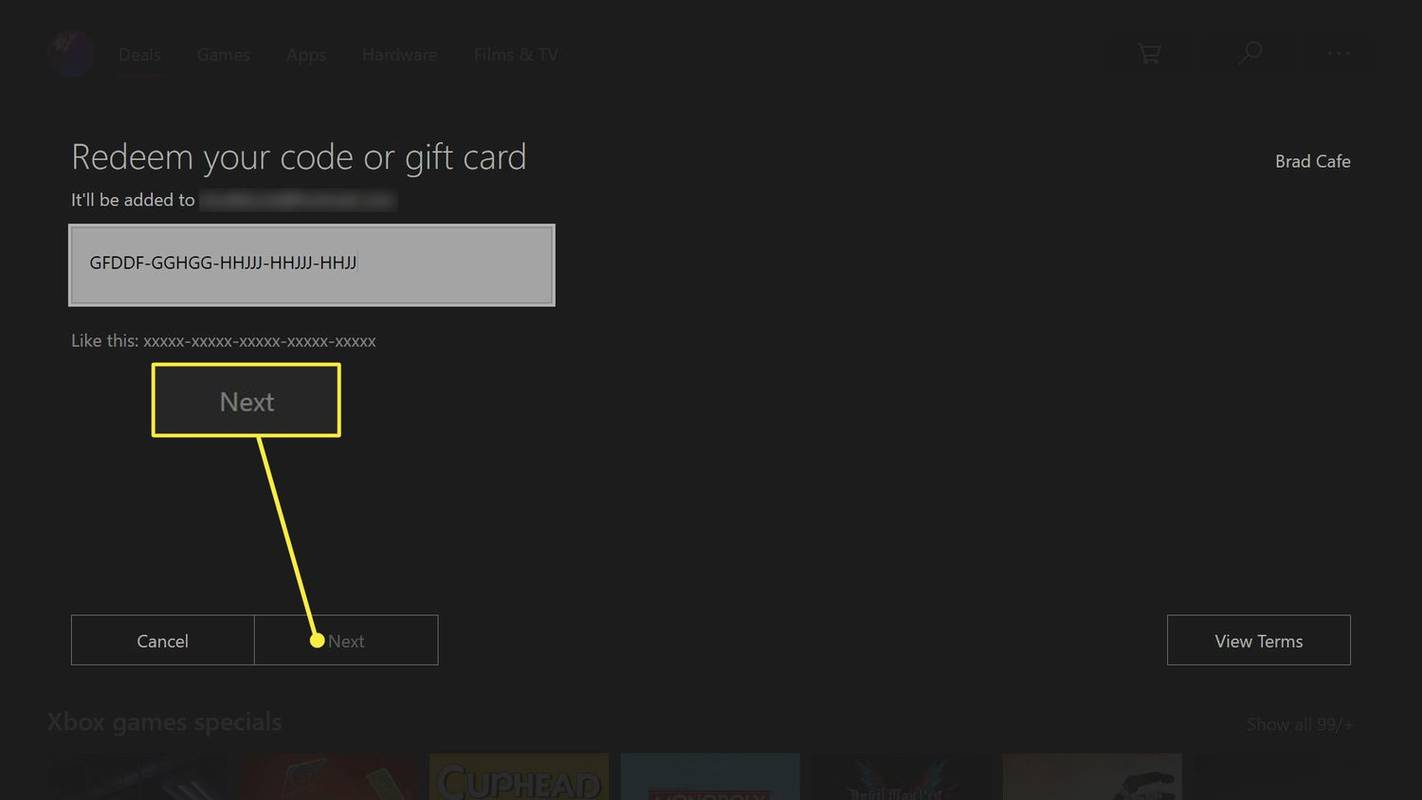
Xbox ऐप के साथ Xbox गिफ़्ट कार्ड कोड कैसे रिडीम करें
Xbox मोबाइल ऐप में उपहार कोड रिडीम करने का कोई तरीका नहीं है, लेकिन आप विंडोज़ के लिए Xbox ऐप से ऐसा कर सकते हैं:
-
Xbox ऐप खोलें और चुनें इकट्ठा करना बाएँ मेनू में.
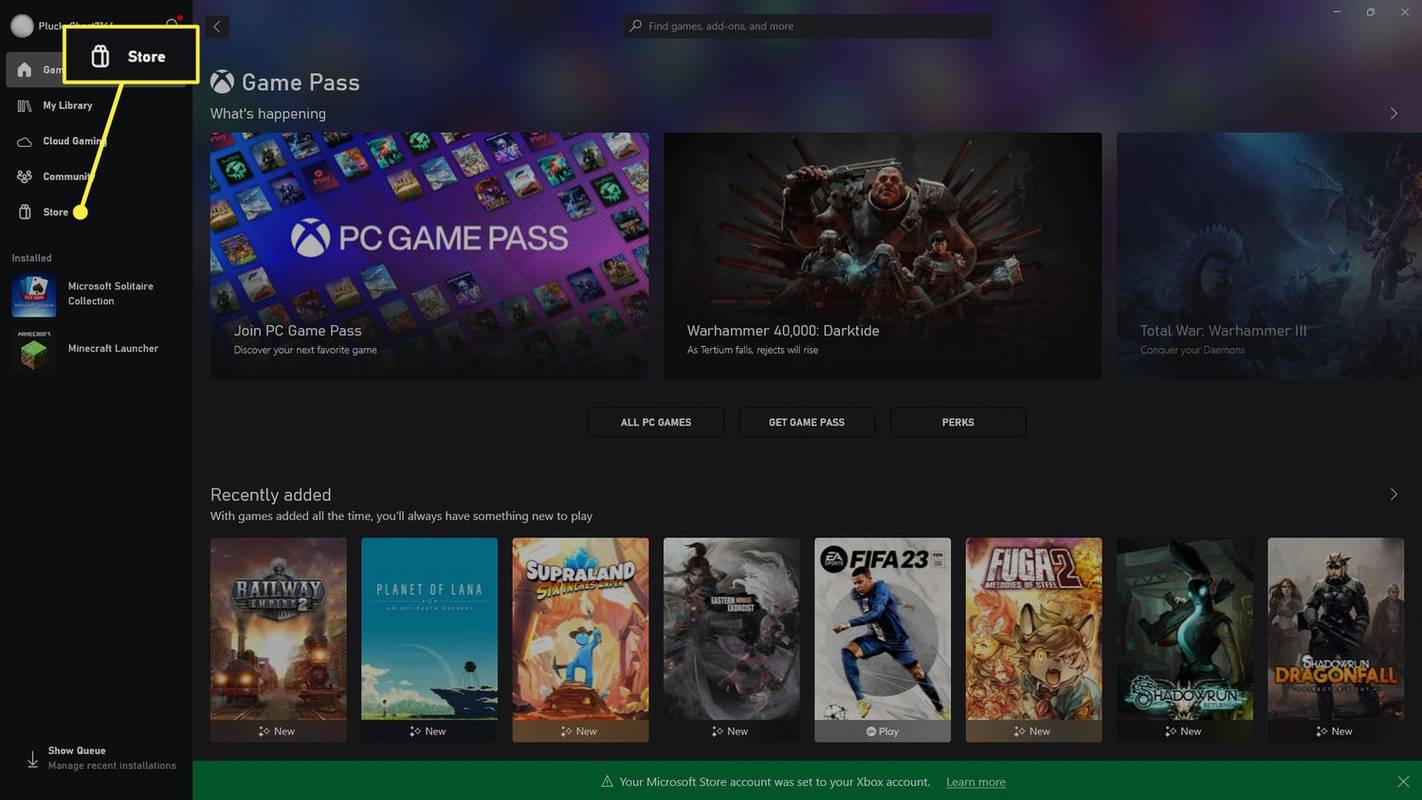
-
चुनना भुनाना .
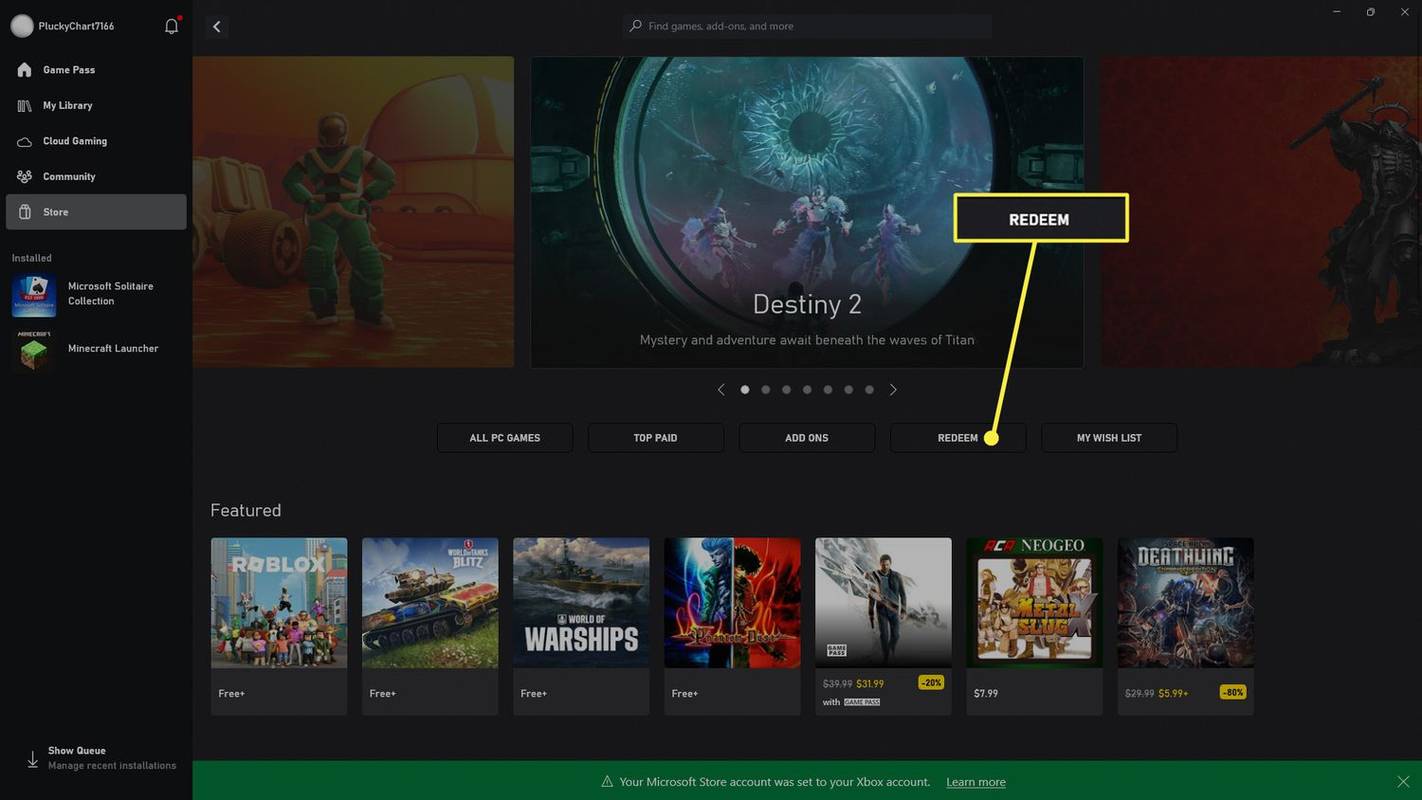
-
फ़ील्ड में अपना कोड दर्ज करें और चुनें अगला .
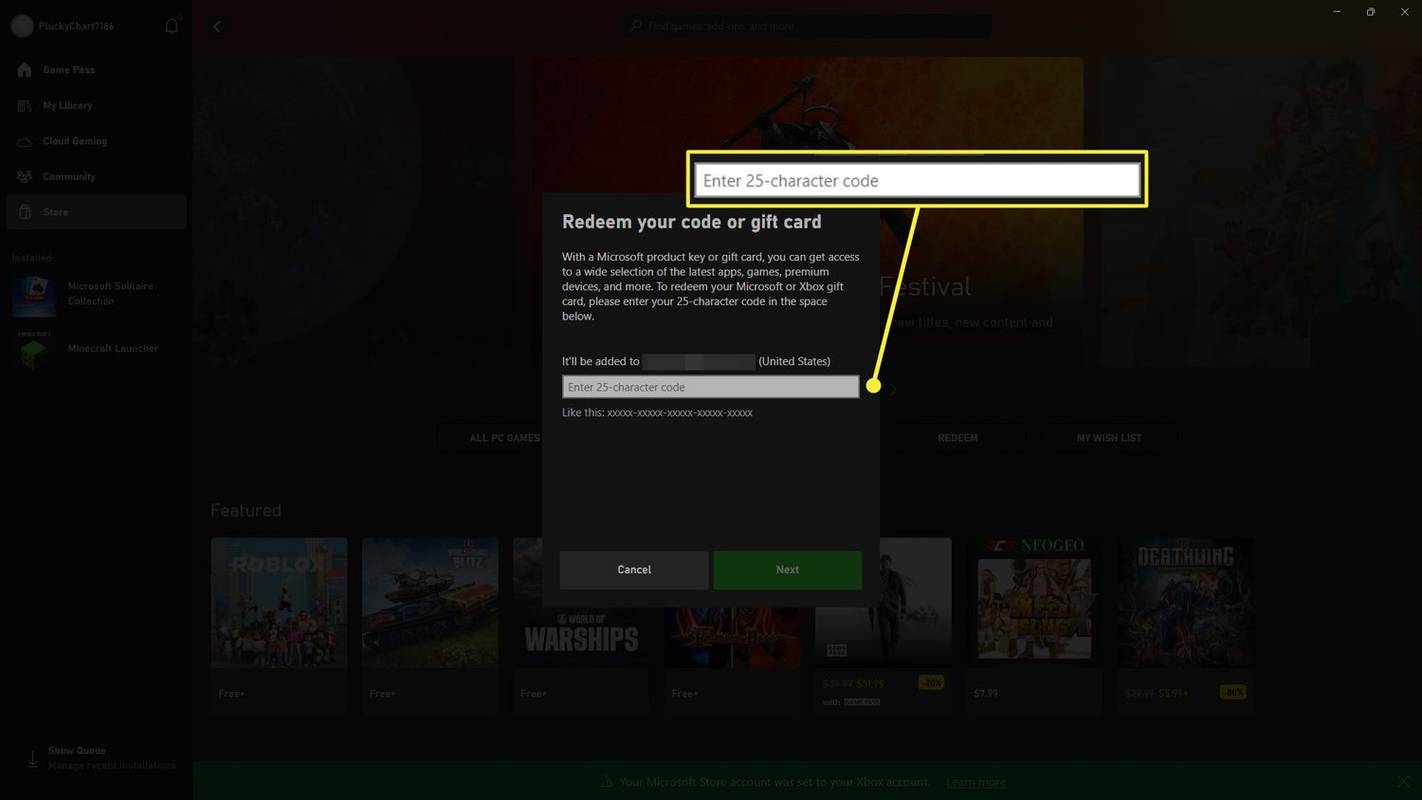
Microsoft स्टोर में Xbox गिफ़्ट कार्ड कोड कैसे रिडीम करें
विंडोज़ पर एक्सबॉक्स या माइक्रोसॉफ्ट कोड को रिडीम करने का दूसरा तरीका माइक्रोसॉफ्ट स्टोर के माध्यम से है। सुनिश्चित करें कि आप अपने Xbox One कंसोल पर उसी Microsoft खाते से लॉग इन हैं और निम्न कार्य करें:
-
अपने विंडोज पीसी पर माइक्रोसॉफ्ट स्टोर ऐप खोलें।
-
आपका चुना जाना प्रोफ़ाइल आइकन (आपके प्रारंभिक) ऊपरी दाएं कोने में, और फिर चयन करें रिडीम कोड या उपहार कार्ड .
गूगल शीट में एक लाइन का स्लोप कैसे पता करें
विंडोज़ 10 में, का चयन करें अंडाकार ऊपरी-दाएँ कोने में, फिर चुनें कोड मोचित कराएं .
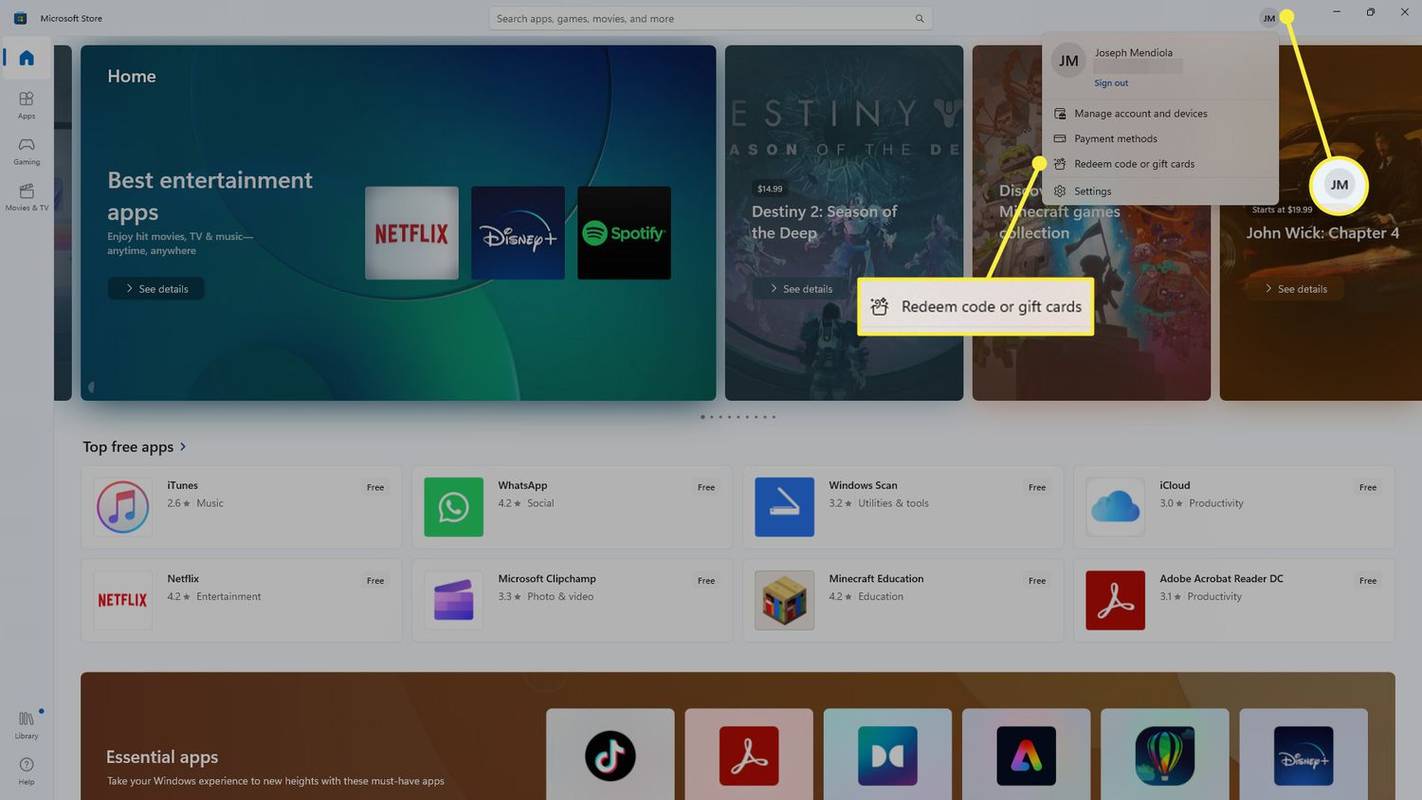
-
फ़ील्ड में अपना Microsoft या Xbox रिडीम कोड दर्ज करें। चुनना अगला अपने खाते में क्रेडिट जोड़ने के लिए.
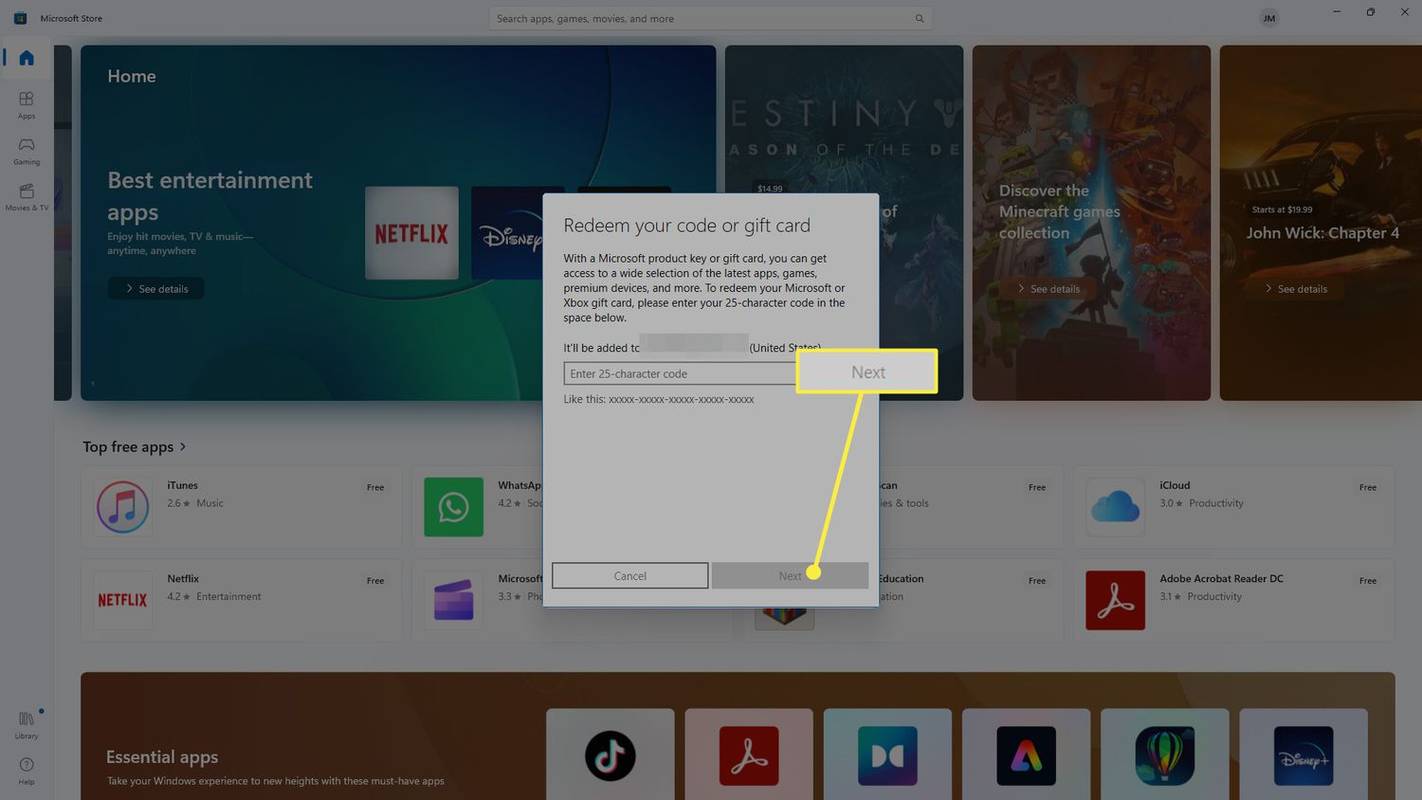
एक्सबॉक्स रिडीम कोड कैसे काम करते हैं
Xbox उपहार कार्ड कोड संख्याओं और अक्षरों की एक विशेष श्रृंखला है जिसका उपयोग डिजिटल उत्पाद खरीदने के लिए किसी खाते में स्टोर क्रेडिट जोड़ने के लिए किया जा सकता है। क्योंकि Xbox One कंसोल पर उपयोग किया जाने वाला खाता वही है जो Windows कंप्यूटर पर Microsoft Store के लिए उपयोग किया जाता है, Xbox One रिडीम कोड के माध्यम से Xbox खाते में जोड़ा गया पैसा भी उसी खाते का उपयोग करके Windows डिवाइस पर उपयोग करने योग्य होगा।
उदाहरण के लिए, यदि आप अपने Xbox One कंसोल पर का Xbox One उपहार कार्ड कोड भुनाते हैं, तो आप का उपयोग Xbox One गेम खरीदने के लिए कर सकते हैं, फिर शेष का उपयोग अपने Windows कंप्यूटर पर कोई ऐप या मूवी खरीदने के लिए कर सकते हैं।
Microsoft और Xbox खाते एक ही चीज़ हैं. आप किस उपकरण का उपयोग कर रहे हैं उसके आधार पर वे बस अलग-अलग नामों का उपयोग करते हैं।
चूँकि Windows और Xbox दोनों Microsoft खातों का उपयोग करते हैं, आप वास्तव में Xbox One उपहार कार्ड कोड को Windows पर और Microsoft उपहार कार्ड को Xbox पर भुना सकते हैं।
Xbox गेम पास कोड कैसे भुनाएं
Xbox गेम पास कोड Xbox और Microsoft उपहार कार्ड कोड के समान हैं, लेकिन डिजिटल खरीदारी पर खर्च किए जा सकने वाले Microsoft खाते में क्रेडिट जोड़ने के बजाय, यह या तो Xbox गेम पास सदस्यता को सक्रिय करता है या मौजूदा सदस्यता की अवधि बढ़ाता है।
आईफोन पर ब्लॉक किए गए नंबर कैसे खोजें
Xbox नेटवर्क उपहार कार्ड कोड को ठीक उसी तरह से भुनाया जा सकता है जैसे Xbox और Microsoft कोड।
सामान्य प्रश्न- मैं अपने Xbox उपहार कार्ड का शेष भुनाए बिना उसकी जाँच कैसे करूँ?
Xbox उपहार कार्ड पर शेष राशि जांचने का एकमात्र तरीका इसे अपने Microsoft खाते में जोड़ना है। फिर, साइन इन करें माइक्रोसॉफ्ट भुगतान एवं बिलिंग पृष्ठ अपना संतुलन देखने के लिए.
- Xbox उपहार कार्ड कितने समय तक चलते हैं?
Xbox उपहार कार्ड की कोई समाप्ति तिथि नहीं होती है, इसलिए धनराशि तब तक उपलब्ध रहती है जब तक कोई उन्हें भुना नहीं लेता।
- मैं Xbox पर वीज़ा उपहार कार्ड का उपयोग कैसे करूँ?
आप वीज़ा उपहार कार्ड का उपयोग उसी तरह कर सकते हैं जैसे आप Xbox गेम खरीदने के लिए किसी डेबिट कार्ड का उपयोग करते हैं। कार्ड को भुगतान विधि के रूप में जोड़ने से पहले, आपको ज़िप कोड पंजीकृत करने के लिए कार्ड पर मौजूद नंबर पर कॉल करने की आवश्यकता हो सकती है।
- मैं Xbox पर Roblox उपहार कार्ड कैसे जोड़ूँ?
Roblox के लिए उपहार कार्ड भुनाने के लिए, पर जाएँ Roblox.com/redeem . अगली बार जब आप अपने Xbox पर अपने Roblox खाते में लॉग इन करेंगे तो आपकी धनराशि उपलब्ध हो जाएगी।